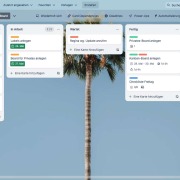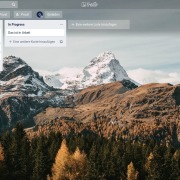Trello Checklisten – das mächtige Tool für schnelle und flexible Planung
Hast Du Dich auch schon einmal über Deine ToDo-Liste geärgert? Da stehen Aufgaben, Termine und ganze Projekte wie Kraut und Rüben durcheinander. Die Priorisierung, Ordnung und Umsetzung der einzelnen Einträge wird schwierig: Was kommt zuerst? Was ist wichtig? Und wie sollst Du etwas wie „Facebook-Gruppe starten“ oder „Wohnung streichen“ umsetzen? Das sind keine Aufgaben, sondern ganze Projekte mit jeweils einzelnen Aufgaben.
Spätestens, wenn Du auf ein Projekt stößt, brauchst Du mehr als eine ToDo-Liste. Du kannst natürlich anfangen, für jedes Projekt eine eigene Liste anzulegen und da alles aufzuschreiben, was Dir an Schritten zur Umsetzung einfällt. Wenn Du mehrere solcher Projekte planst, wird die Sache eher unübersichtlich.
Hier kommt mein Lieblings-Tool Trello ins Spiel. Es organisiert Deine Projekte und Aufgaben in drei Ebenen:
- Boards: Der große Überblick, den ich gerne für Bereiche wie Privat und Beruflich, aber auch für größere Projekte und Ziele nutze
- Listen: Jedes Board kann mehrere Listen neben einander enthalten. Hier erfasst Du entweder jeweils ein Projekt oder – wenn Du nach der Kanban-Methode arbeitest – die Phasen eines Projekts.
- Karten: Karten stellen im Grund eine (Projekt)-Aufgabe dar, die du mit einem Termin versehen, mit Labeln kategorisieren und einem Mitarbeiter zuweisen (so Du einen hast)
Karten können aber auch eine oder mehrere Checklisten enthalten. Damit hast Du eine vierte Ebene, um Dich zu organisieren.
Trello Checklisten anlegen
Wenn Du Dich schon ein wenig mit Trello auskennst, findest Du in diesem Beitrag alle Tipps, wie Du mit den Trello Checklisten flexibel Projekte und Aufgaben handhaben kannst. In meinem Beispiel lege ich mal eine Karte für das Projekt „Blogartikel Trello Checklisten schreiben“ an, also für diesen Artikel 😉
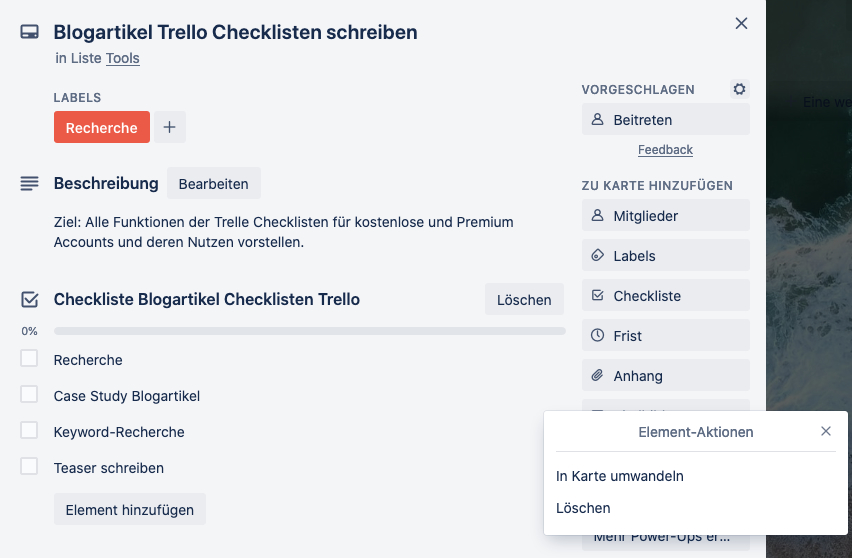
Jetzt sollten die einzelnen Schritte des Projekts erst einmal in einer Checkliste erfasst werden. Du legst eine Checkliste in der rechten Seitenleiste Deiner Karte im Bereich „Zur Karte hinzufügen“ an und gibst der Liste einen Titel. Jede Karte kann auch mehrere Checklisten enthalten, z.B. wenn Du mehrere Phasen Deines Projekts planen möchtest.
Du sammelst jetzt erst einmal alle Aufgaben Deines Projekts. Über die Reihenfolge brauchst Du Dir bei Trello Checklisten keine Gedanken zu machen, denn Du kannst die Elemente der Checkliste jederzeit mit Drag and Drop neu sortieren.
Aufgaben erledigen mit der Trello Checkliste
Du gehst jetzt an die Arbeit und erledigst einen Punkt nach dem anderen. Dann darfst Du erledigte Aufgaben natürlich auch in der Checkliste abhaken – ein gutes Gefühl.
Fertige Aufgaben siehst Du mit durchgestrichenem Aufgabentext, und über der Checkliste erscheint der Prozentsatz der erledigten Aufgaben im Vergleich zu allen Einträgen der Checkliste. Deinen Fortschritt kannst Du auch in der Listenansicht sehen: 2/7 bedeutet, dass Du 2 von 7 Einträgen Deiner Checkliste abgehakt hast.
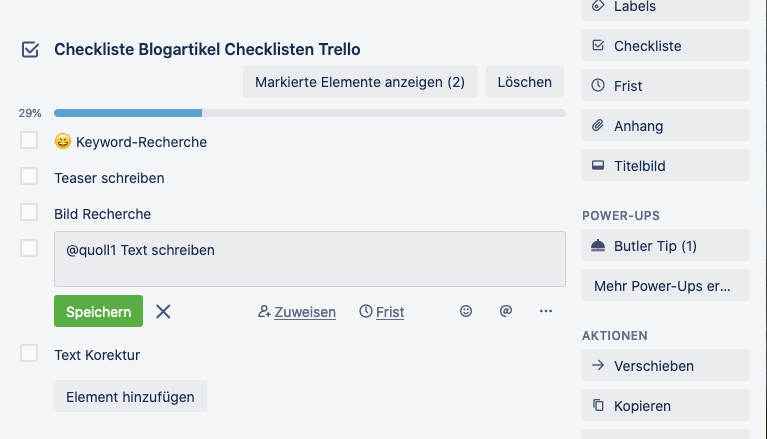
Klickst Du auf einen Listeneintrag, findest Du weitere Funktionen der Checkliste unter dem Eintrag:
- Mit dem Smiley hast Du Zugriff auf ein paar Emoticons, um Deinen Text zu kommentieren. Ein Warndreieck, Daumen hoch und Facepalm für nervige Dinge sind fast schon alles. Wenn Dir das nicht reicht, kannst Du eigene Emoticons hochladen.
- Hinter dem @-Zeichen verbirgt sich die Möglichkeit, Personen, die mit dem Board oder der Karte verbunden sind, zu erwähnen.
Soweit die normalen Funktionen einer Checkliste.
Mehr erreichen mit Checklisten
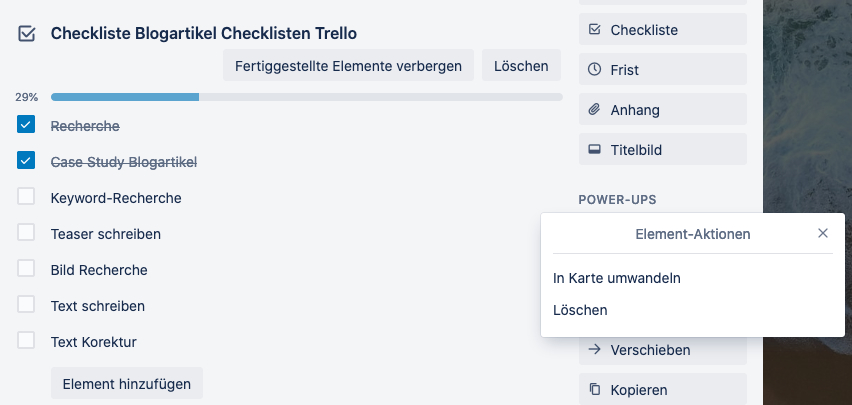
Wenn Deine Checklisten sehr lang sind, kannst Du erledigte Aufgaben über eine Button „Fertiggestellte Elemente ausblenden“ unsichtbar stellen. Deine Statistik (29% erledigt, 2/7 erledigt) bleibt dabei immer noch sichtbar. Den Vorgang kannst Du an derselben Stelle über „Markierte Elemente anzeigen“ rückgängig machen. Selbstverständlich kannst Du eine Checkliste, die obsolet geworden ist, auch komplett löschen (Button „Löschen“)
Wenn Du mit der Maus über den Checklisten-Eintrag gehst (oder beim Klick auf den Eintrag darunter), siehst Du mehrere weitere Optionen. Klick auf die 3 Punkte, dann weißt Du, welche Element-Aktionen auch in kostenlosen Accounts zur Verfügung steht:
- In Karte umwandeln: Das ist die wirkliche Magie der 4. Ebene. Aus jedem Checklisten-Eintrag kannst Du eine eigene Karte erstellen, die dann aus dem Projekt in Deine Wochenliste, tägliche ToDo-Liste, Dein Kanban-Board verschoben werden kann. Hier kannst Du sie mit weiteren Informationen versehen, z.B. ein Dateianhang, ein Kommentar.
- Löschen: Du kannst einen Listen-Eintrag natürlich auch löschen, wenn er nicht mehr gebraucht wir.
So kannst Du ganze Projekte stichpunktartig zuerst in einer Liste erfassen. Wenn es an die genauere Planung und Umsetzung geht, wird aus jedem Checklisteneintrag eine Karte, die in derselben Liste eingefügt wird, in der sich die Karte mit der Checkliste befindet. Von da aus kannst Du sie verschieben, wohin Du willst.
Trello Checklisten kopieren
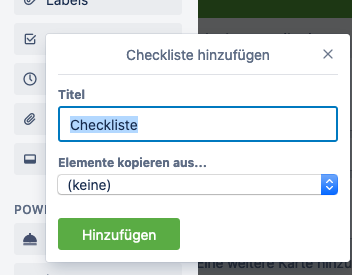
Checklisten sind ja eigentlich für die fehlerfreie Durchführung immer wiederkehrender Arbeiten gedacht – denke an Flugzeuge und Wartungsarbeiten. Auch meine Beispiel-Checkliste zum Thema Blogbeitrag erstellen wäre so ein Fall. Wenn Du also bestimmte Aufgaben immer wieder umsetzt und für die Abläufe eine bewährte Checkliste hast, kannst Du sie bei der Erstellung einfach in Deine Karte kopieren.
Wähle dazu aus der Liste Deiner Karten im Board, auf denen sich eine Checkliste befindet, die passende aus.
Mehr Funktionen mit der Trello Business-Class
In der Premium-Version von Trello, die sich besonders an Teams richtet, stehen noch zwei weitere Funktionen zur Verfügung. Du findest sie, wenn Du auf den Eintrag klickst, unterhalb des Textes neben dem Emoticon:
- Zuweisen: Schon hier kannst Du eine Aufgabe einem Mitglied des Boards oder der Karte zuweisen. Die Person erhält dann – wenn die Einstellungen es zulassen – eine Benachrichtigung darüber.
- Frist: Hier kannst Du ein Fälligkeitsdatum für die Aufgabe festlegen. Wenn Du ein Kalender-Power-Up verwendest, siehst Du diese Listeneinträge unter ihrem Fälligkeitsdatum.
Viel Spaß bei Deiner Projektplanung mit Trello!
Bild: StockSnap auf Pixabay